固定修訂明細表的高度為使用者定義的值。
依預設,修訂明細表使用可變高度,以使明細表可擴展以容納圖紙的所有修訂。
如果需要,可以為修訂明細表指定固定 (使用者定義) 高度。在專案中的圖紙上,明細表只會顯示可適合指定空間內的修訂。如果圖紙參考的修訂多於明細表所能容納的,則 Revit 會展示最新的修訂並忽略其餘的修訂。
若要指定固定高度,請修改圖框族群中的修訂明細表,然後使用「修訂性質」對話方塊中的「高度」選項,執行方式如下:
定義修訂明細表的固定高度
- 開啟要進行編輯的圖框。
- 修改修訂明細表性質,執行方式如下:
- 在專案瀏覽器中的「視圖 (all)」
 「明細表」下,按一下「修訂明細表」。
「明細表」下,按一下「修訂明細表」。 - 在「性質」選項板上,對於「外觀」,按一下「編輯」。
- 在「修訂性質」對話方塊中的「外觀」頁籤上,對於「高度」,請選取「使用者定義」。
- 按一下「確定」。
- 在專案瀏覽器中的「視圖 (all)」
- 在繪圖區域中,選取圖框的修訂明細表。
狀態列會顯示「明細表圖形 : 明細表圖形 : 修訂明細表」。
修訂明細表的底部會顯示藍色圓點。會顯示網格線,以指出每個修訂資訊列所需的空間量 (假設每個修訂列各為一行;在一張圖紙中,過長的值會換行到下一行)。在此模式中,不論修訂明細表是否設定成顯示網格線,這些網格線都會顯示。
- 將藍色圓點往上或往下拖曳,直到修訂明細表達到所需的高度。
藍色圓點指出修訂明細表的底部邊界。如果專案中圖紙包含的修訂多於此空間所能容納的,則 Revit 會忽略明細表中最舊的修訂。
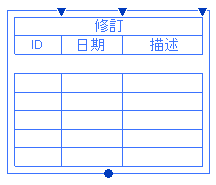
- 若要儲存圖框,請在快速存取工具列上按一下
 (儲存)。
(儲存)。 - 將圖框載入到專案。